2020/07/16
マイクロコンバージョンとは?
最終的な成果となるコンバージョンに至る前の、中間目標として設定するコンバージョンのことです。
今回のコラムでは、下記の場合を例にとって説明を進めていきます。
【例】
Webページの目的は「問い合わせの獲得」。
動線は「Webサイトで問い合わせボタンを押す→入力フォームへ遷移→データ送信後、問い合わせ完了ページの表示」
この場合、下記のようにコンバージョン設定をすることができます。
・問い合わせ完了
⇒最終目的なので、最終コンバージョンとして設定する。
・入力フォームへの遷移
⇒最終目標ではないが、Webサイト→サンクスページの中間地点になっている。
フォームへのアクセスがあるか確認するため、マイクロコンバージョンとして設定する。
マイクロコンバージョン設定のメリット
①ページやフォーム改善の指標として活用できる。
最終コンバージョンの値とマイクロコンバージョンの値を比較することで、下記のように改善箇所の仮説を立てやすくなります。
・広告クリックでWebサイトへのアクセスはあるが、入力フォームへの遷移が少ない。
Webページの改善の必要がある可能性が高い。
ニーズと訴求が合っていない、フォームへの動線がわかりづらい、適切なタイミングでアクションポイントが無いなど。
・入力フォームへの遷移はあるが、最終コンバージョンである問い合わせに結びつかない。
Webページは送客ができているが、フォーム改善の必要がある可能性が高い。
項目数が多く入力ハードルが高い、入力の指示内容が不親切で離脱に至っているなど。
②広告運用の指標/自動入札に活用できる。
商材によっては、コンバージョンが月に数件しか発生しない商材もあるかと思います。
その場合、データ数が少なく、各施策の結果を比較/判断しづらいことがあります。
そんなときにマイクロコンバージョンを活用すると、どちらの施策のほうがフォームにユーザーが多く辿り着いているかなど、判断の軸を増やすことができます。
また、広告配信では主流になってきている「自動入札」を使う際、マイクロコンバージョンの結果を含めて最適化することもできます。
そのため、適切なマイクロコンバージョンを設定すれば、最終的なコンバージョン増加にも繋がる可能性があります。
マイクロコンバージョン設定のデメリット
①コンバージョン管理が煩雑になる。
これまで管理していたコンバージョンに加え、マイクロコンバージョン分の指標が増えます。
なので、管理画面でのコンバージョン確認時やレポート作成時に数値を切り分ける必要が出てきます。
管理画面では設定したコンバージョンの合算値が表示されるため、分割→コンバージョンアクションで数値を把握するなどの対応が必要です。
②適切なポイントを設定しないと、分析や自動入札に悪影響が出ることがある。
あくまで「最終コンバージョンに寄与するポイント」を設定しないと、分析にあたって不要な指標が増えてしまうことになります。
また、自動入札に活用する場合は、より獲得しやすいマイクロコンバージョンの獲得に向けてキャンペーンが最適化されることがあります。
その結果、マイクロコンバージョンは増えるのに最終コンバージョンが増えない、ということも起こります。
この場合は下記のような対応が必要になります。
・最終コンバージョンへの転換率を考慮して目標CPA額を設定し直す。
・配信結果を見て、最終コンバージョンに繋がらない検索語句は除外する。
・マイクロコンバージョンが多い場合は、最終コンバージョンに関連が高いものだけを残す。
設定方法
Google広告のコンバージョン設定を例に説明いたします。
基本的な設置手順については、通常のコンバージョンタグ設置と同様になります。
コンバージョンタグ設置の基本については、下記の記事を参考にしてください。
Googleタグマネージャーの導入方法:https://bop-com.co.jp/column/1891
Google広告:コンバージョン設定を行う
Google広告にログインし、「ツールと設定」から「コンバージョン」を選択します。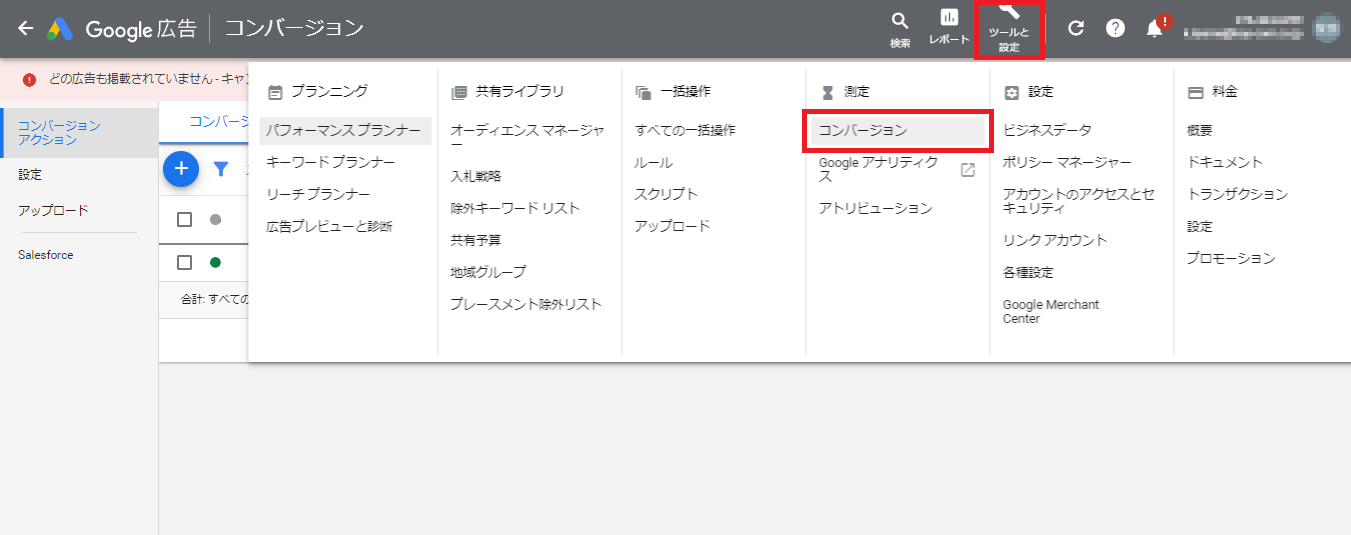
コンバージョンの設定画面が開くので、「+」の新規追加を選択します。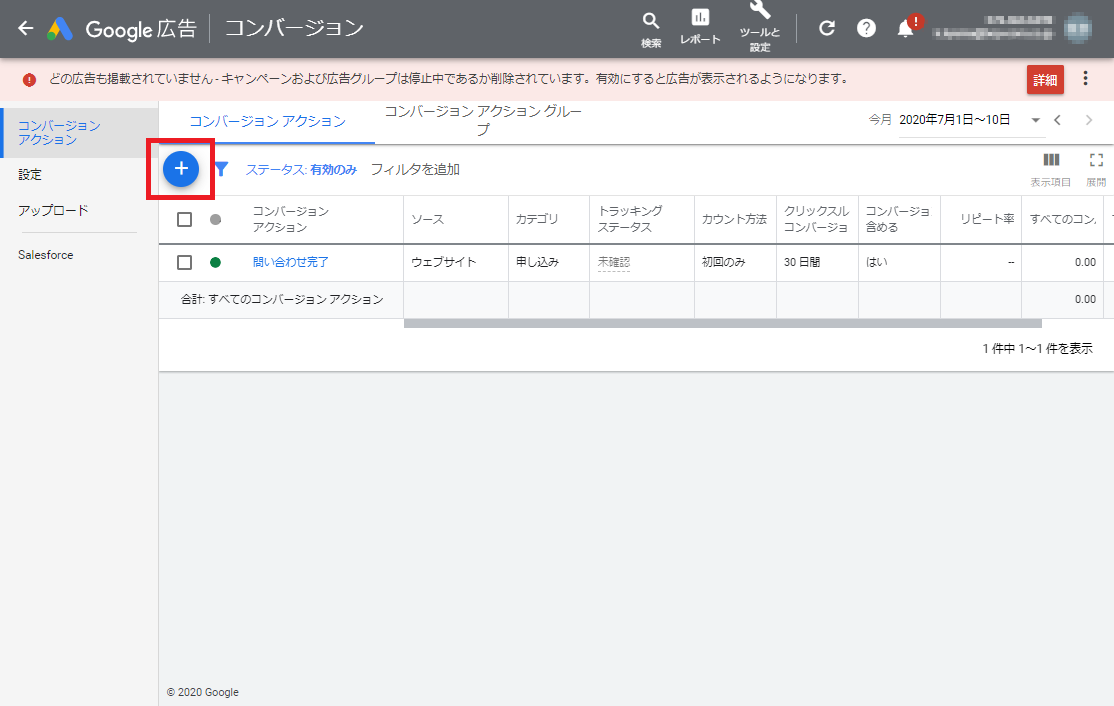
任意のコンバージョン種類を選択します。
今回は「フォームページへのアクセス」をコンバージョンとするので、「ウェブサイト」を選択します。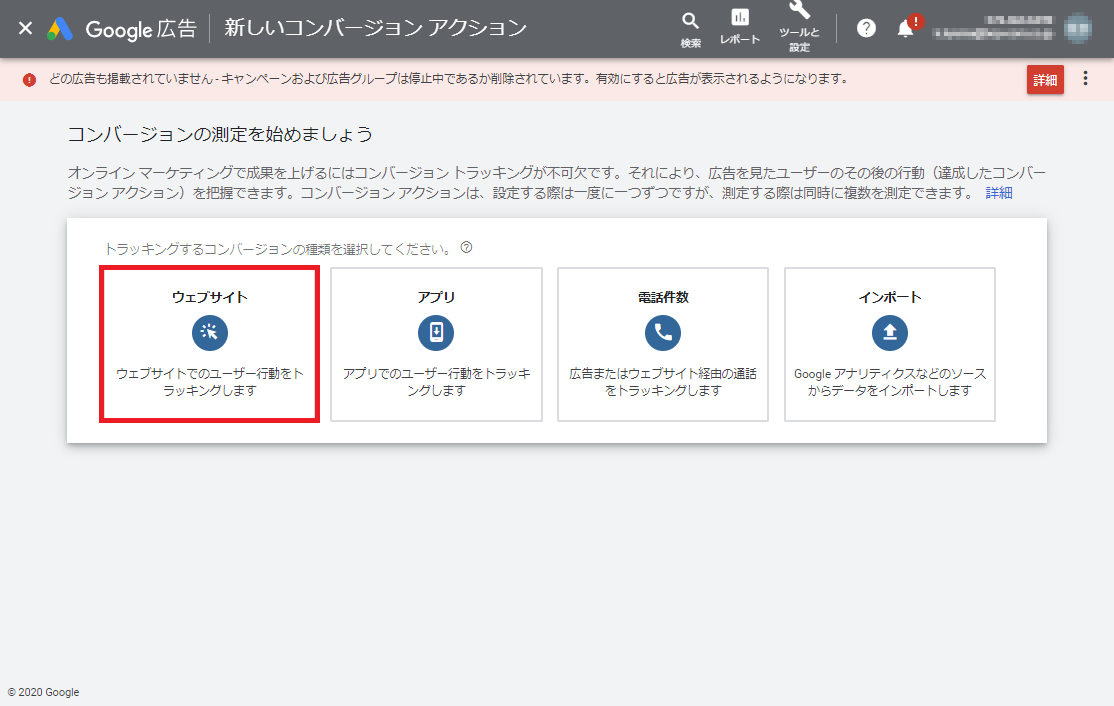
設定したい内容に沿って、項目の入力を進めていきます。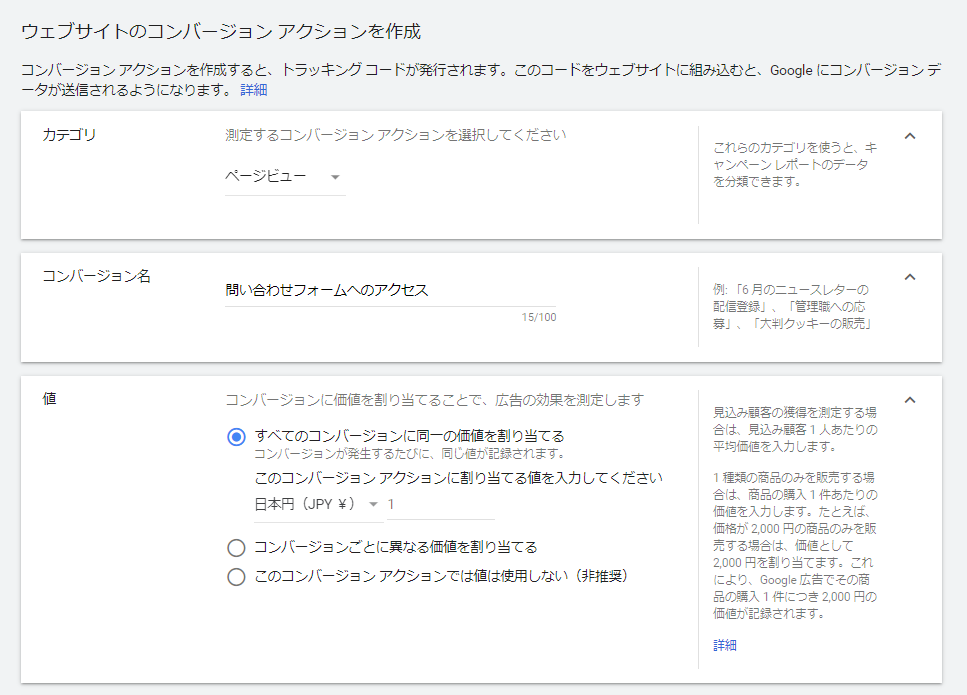
マイクロコンバージョンを自動入札に活用したい場合は、「コンバージョン列に含める」にチェックを入れてください。
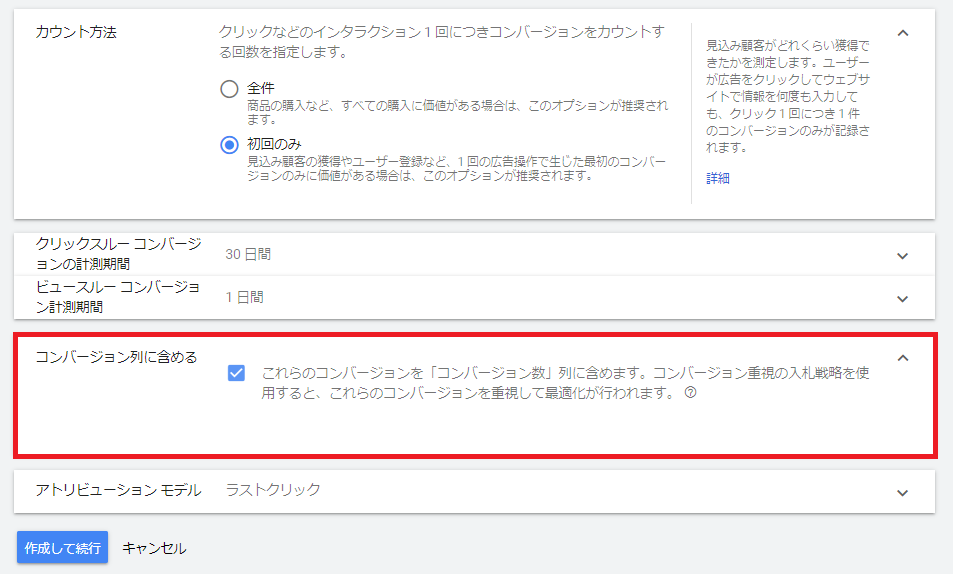
タグ設定の画面になったら「Googleタグマネージャーを使用する」のタブを選択します。
タグマネージャーでの設定に使用する「コンバージョンID」と「コンバージョンラベル」を控えておきます。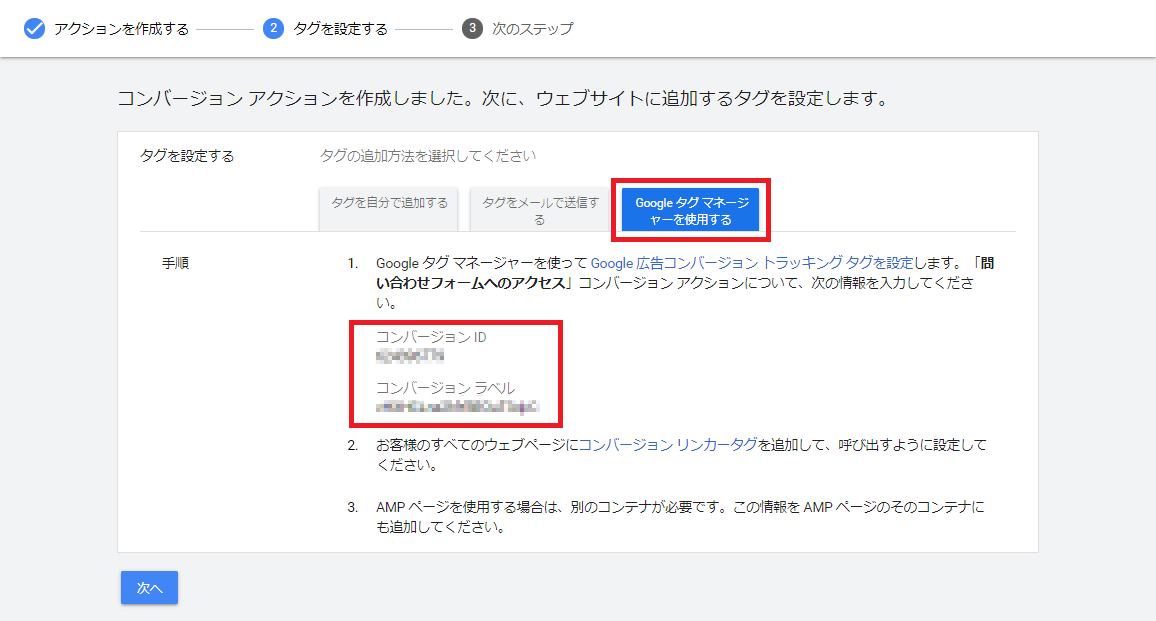
Googleタグマネージャー:トリガーの設定
「問い合わせフォームへアクセスした時」に発火するトリガーを作成していきます。
Googleタグマネージャーにログインし、「トリガー」→「新規」ボタンを選択します。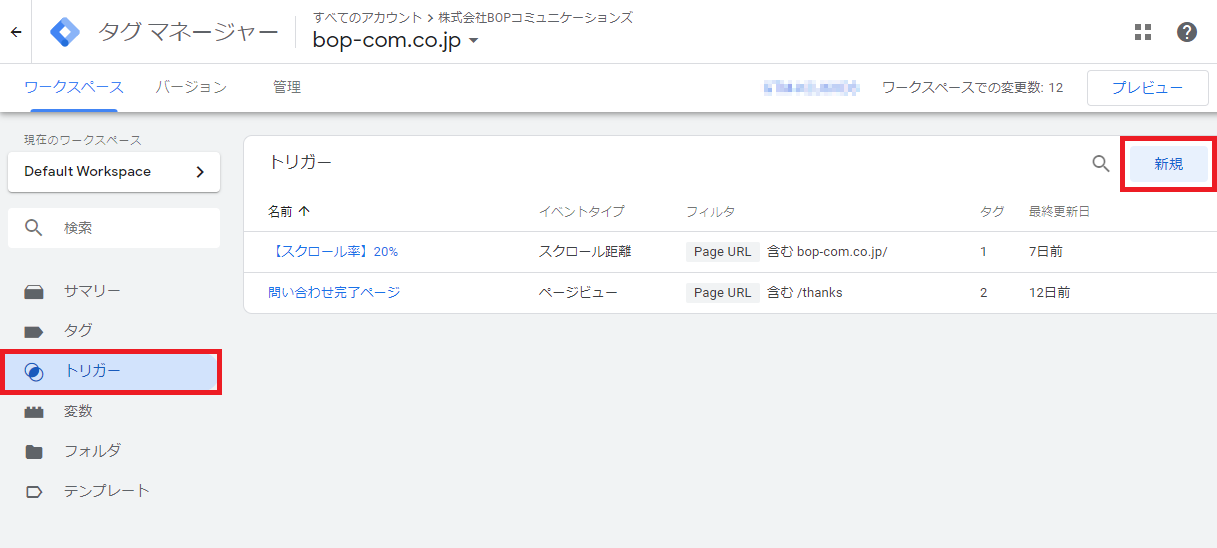
下記のように設定を進め、保存ボタンを押します。
・トリガー名:管理しやすい任意の名前
・このトリガーの発生場所:問い合わせページのみなので、「一部のページビュー」。
Page URLに問い合わせページのURLを指定する。
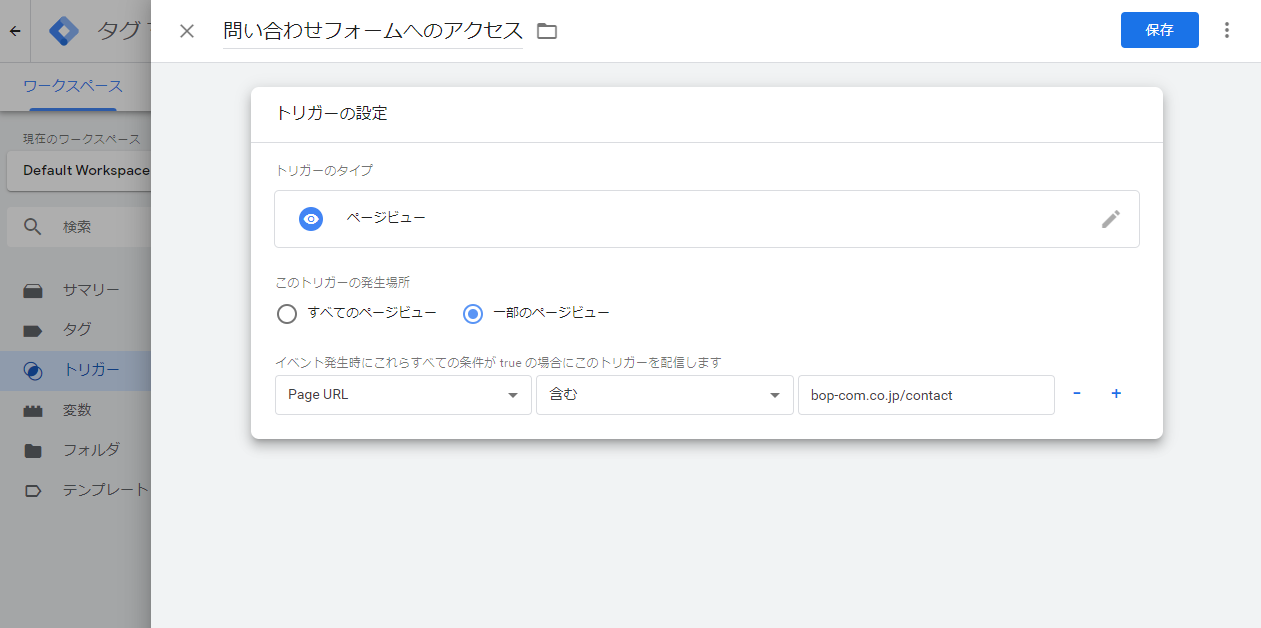
Googleタグマネージャー:タグの設定
最後にコンバージョンタグの設定を行います。
Googleタグマネージャーで「タグ」→「新規」ボタンを選択します。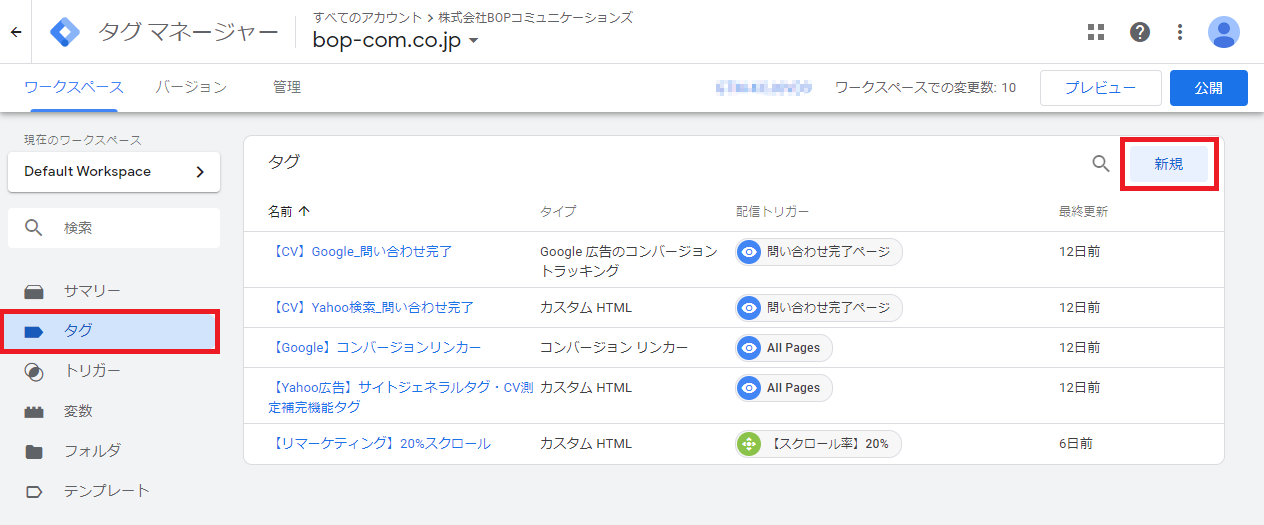
下記のように設定を進め、保存ボタンを押します。
・タグ名:管理しやすい任意の名前
・タグの種類:Google広告のコンバージョントラッキング
・コンバージョンID:Google広告のコンバージョン設定で控えたコンバージョンID
・コンバージョンラベル:Google広告のコンバージョン設定で控えたコンバージョンラベル
・トリガー:先程設定した問い合わせページで発火するトリガー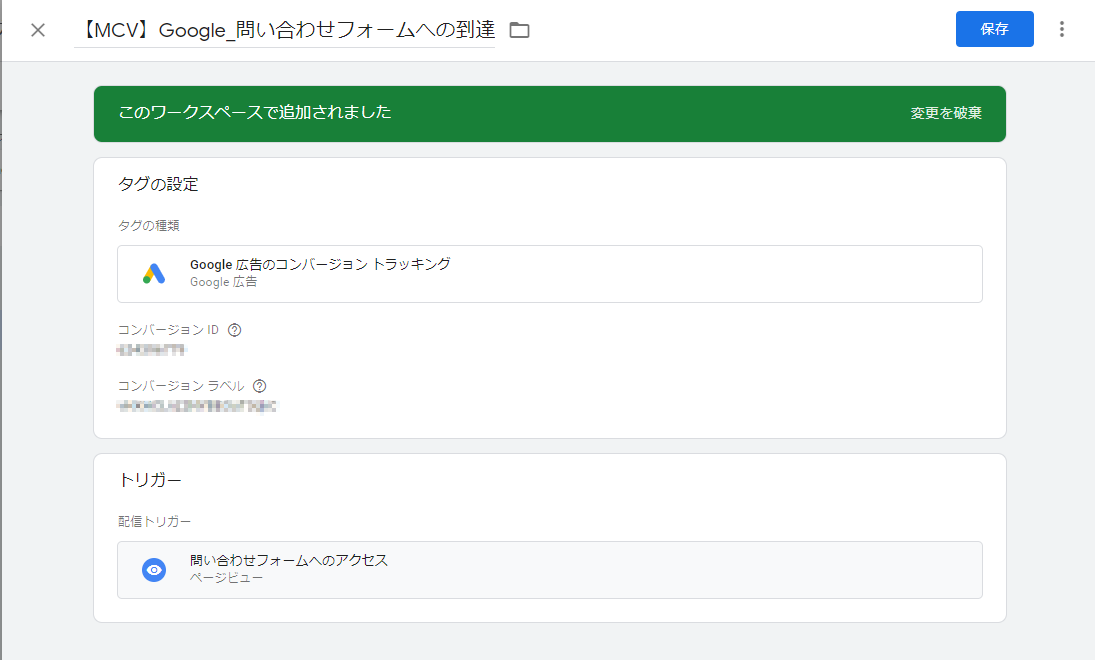
Googleタグマネージャー:タグの動作確認
設定が終わったら、「プレビュー」モードに切り替えます。
マイクロコンバージョンに設定した問い合わせフォームのページにアクセスし、タグが発火していることを確認します。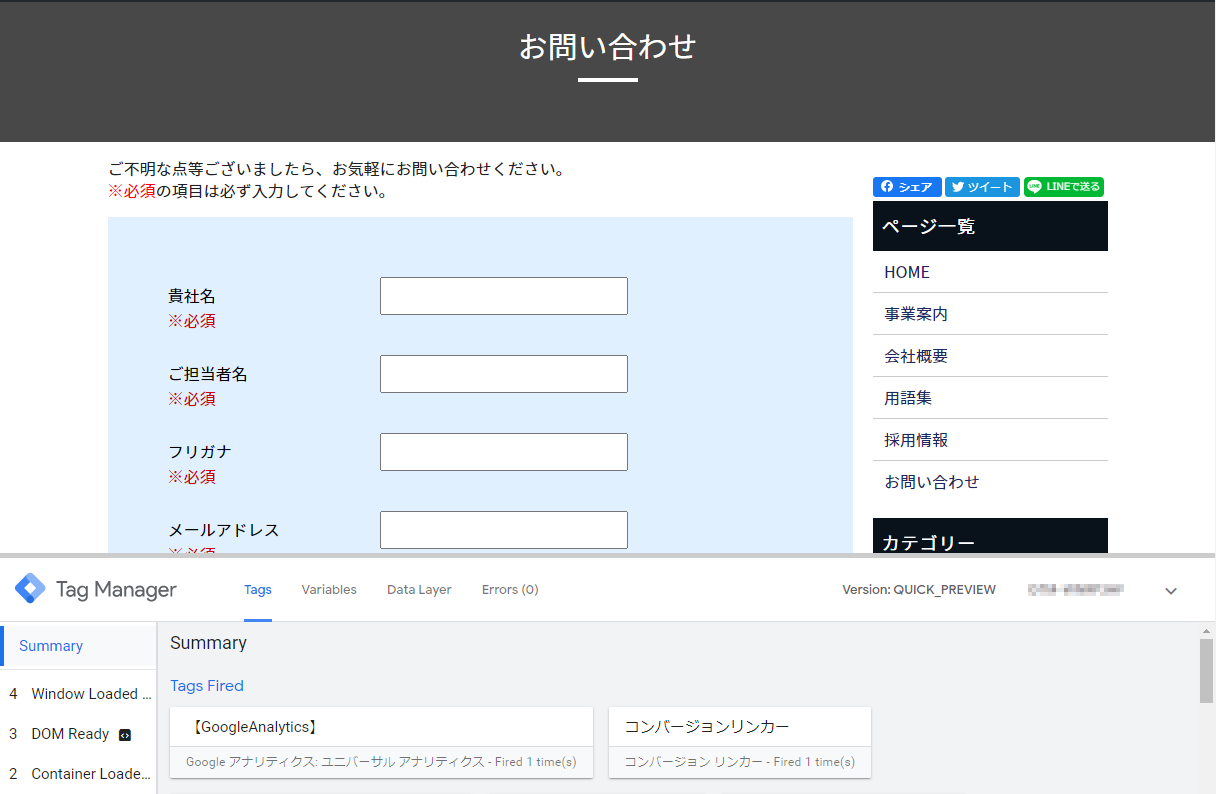
Google広告管理画面での各コンバージョン確認方法
コンバージョン設定時に「コンバージョン列に含める」を選択した場合、管理画面の「コンバージョン数」にはコンバージョン数とマイクロコンバージョン数を足した総数が表示されます。
それぞれの数値を確認したい場合、下記の手順で表示が可能です。
・「分類」を使う方法
Google広告の管理画面で「分類」を選択し、「コンバージョン」→「コンバージョンアクション」と選択します。
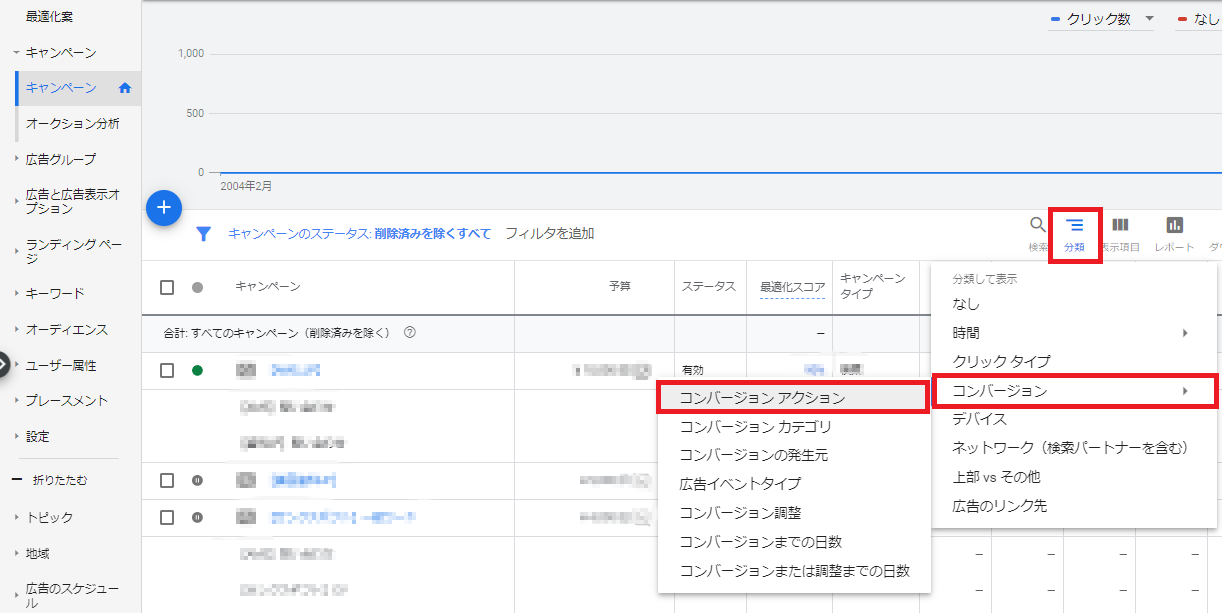
そうすると、設定したコンバージョンごとの数値を確認することができます。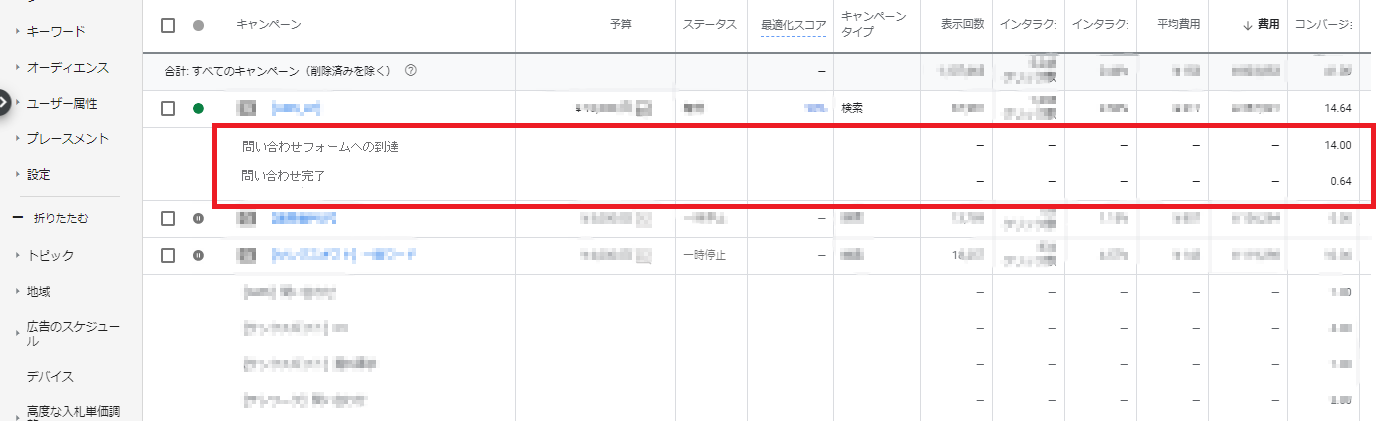
・コンバージョンアクション一覧画面から確認する方法
「ツールと設定」→「コンバージョン」を選択します。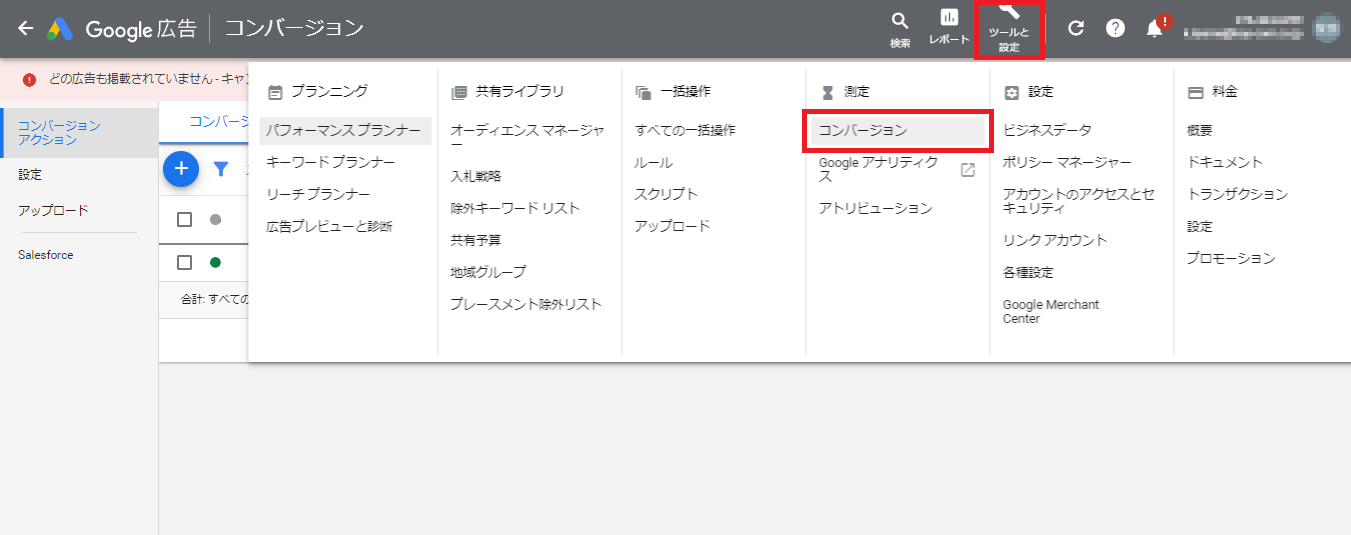
設定したコンバージョンアクション一覧が表示されるので、こちらから確認することもできます。
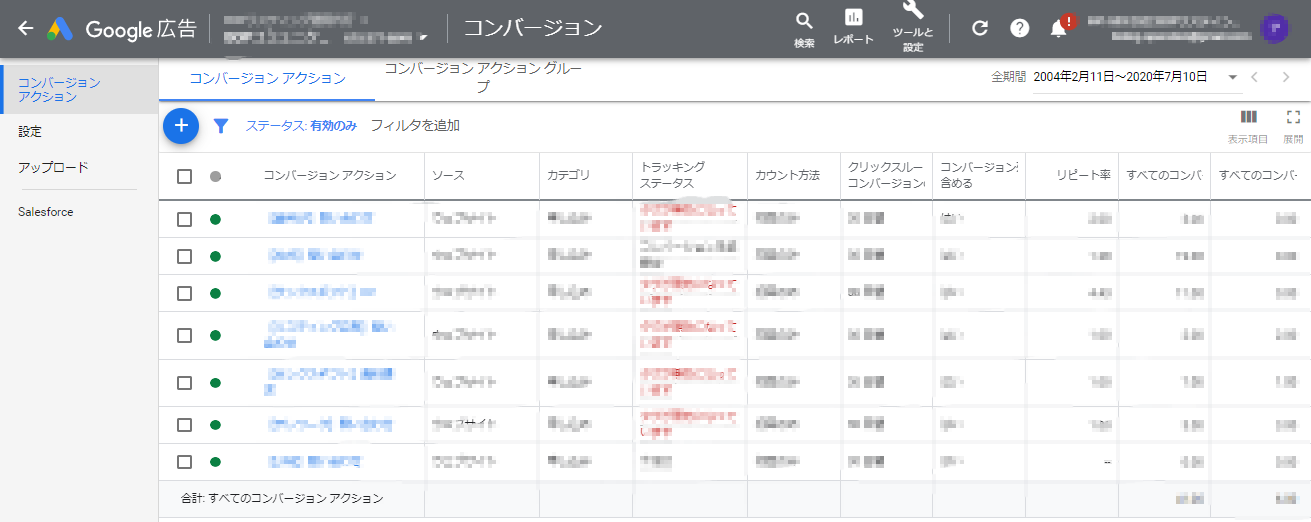
まとめ
今回は、マイクロコンバージョンの活用方法について解説しました。
過去のコラムの”スクロール率の計測”と合わせるなどすると、様々なポイントをマイクロコンバージョンに設定することができます。
Webサイト改善の指標や、日々の広告運用に役立てて頂けますと幸いです。
■関連記事
Googleタグマネージャーを使ったコンバージョンタグの設置方法
Googleタグマネージャー:スクロール率からリマーケティングリストを作成する方法

